Bellek Kartına Kayıtlı Belgeleri (PDF Dosyası) Yazdırma
Makinenin işletim paneli kullanılarak taranmış veya Canon IJ Scan Utility ya da My Image Garden (makineyle uyumlu uygulama yazılımı) kullanılarak oluşturulmuş PDF dosyalarını bir bellek kartından yazdırabilirsiniz.
 Not
Not
-
Bellek kartından aşağıdaki koşulları karşılayan PDF dosyalarını yazdırabilirsiniz. Diğer PDF dosyaları, belge listesinde görüntülense de yazdırılamaz.
-
Makinenin işletim paneli kullanılarak taranmış ve bir bellek kartına Biçim (Format) özelliği PDF veya Kompakt PDF (Compact PDF) şeklinde ayarlanarak kaydedilmiş PDF dosyaları (Uzantı: .pdf)
Makinenin işletim panelini kullanarak tarama yapma hakkında ayrıntılar için:
 Makinedeki İşletim Panelini Kullanarak Taranan Verileri Bellek Kartına Kaydetme
Makinedeki İşletim Panelini Kullanarak Taranan Verileri Bellek Kartına Kaydetme -
Canon IJ Scan Utility veya My Image Garden (makineyle uyumlu uygulama yazılımı) kullanılarak oluşturulmuş PDF dosyaları (Uzantı: .pdf)
Aşağıdaki veriler dışında:
-Şifrelenmiş veriler
-2 GB'den fazla veri
-Dikey ve yatay yönlerde 9601 piksel veya daha yüksek çözünürlükte taranmış resimleri içeren veriler
My Image Garden (makineyle uyumlu uygulama yazılımı) kullanarak PDF dosyaları oluşturma hakkında ayrıntılı bilgi için:
 PDF Dosyaları Oluşturma/Düzenleme
PDF Dosyaları Oluşturma/DüzenlemeCanon IJ Scan Utility (makineyle uyumlu uygulama yazılımı) kullanarak PDF dosyaları oluşturma hakkında ayrıntılı bilgi için:
-
-
GİRİŞ ekranına doğru hareket ettirin, ardından
 Gelişmiş yazdırma (Advanced print) seçeneğine dokunun.
Gelişmiş yazdırma (Advanced print) seçeneğine dokunun. -
PDF dsys yazdırma (PDF file print) seçeneğine dokunun.
-
Bellek kartını kart yuvasına takın.
Belge listesi görüntülenir.
 Not
Not-
Fotoğraf dosyaları ve PDF dosyaları bellek kartına kaydedilirse ve bellek kartı PDF dsys yazdırma (PDF file print) seçeneği belirlenmeden önce takıldığında, yazdıracağınız dosya seçimi ile ilgili onay ekranı görüntülenir. Görüntülenen ekranda Belgeleri yazdır (Print documents) seçeneğine dokunun.
-
Bellek kartında yazdırılabilir herhangi bir belge (PDF dosyası) kaydedilmemişse, dokunmatik ekranda Desteklenen veri türleri kaydedilmez. (Data of supported types are not saved.) mesajı görüntülenir.
-
-
Yazdırılacak belgeyi seçin.
Dosya adı listesi
Önizleme ekranı
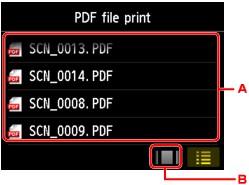
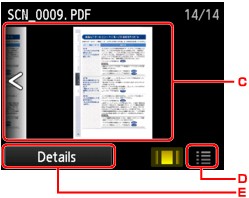
-
Belgelerin adını görüntülemek için gezdirin, ardından yazdırılacak belgeye dokunun.
-
Önizleme ekranına geçmek için dokunun.
-
Belge önizlemeyi görüntülemek için gezdirin, ardından yazdırılacak belgeye dokunun.
-
Dosya adı listesine geçmek için dokunun.
-
Ayrıntılar (Details) ekranını görüntülemek için dokunun.
 Not
Not-
Dosya adı uzunsa veya uyumsuz karakterler içeriyorsa, dosya adları belge listesinde düzgün görüntülenmeyebilir.
-
Önizleme ekranında, her PDF dosyasının ilk sayfası dokunmatik ekranda görüntülenir. Ayrıca belge yatay biçimdeyse, 90 derece döndürülerek görüntülenir.
-
Bazı PDF dosyaları için önizlemenin görüntülenmesi daha uzun sürebilir veya önizlemenin bir kısmı kırpılabilir.
-
PDF dosyaları, makinenin işletim paneli kullanılarak yazdırılamasa da, PDF dosyalarının adı görüntülenir. PDF dosyaları için aşağıdaki koşullardan biri geçerliyse, dosyalar yazdırılamaz.
-
Canon IJ Scan Utility ve My Image Garden (makineyle uyumlu uygulama yazılımı) dışında bir uygulama yazılımı kullanılarak kaydedilen PDF dosyaları
-
Önizleme ekranı kullanılamayan PDF dosyaları (önizleme ekranında "?" görüntülenir.)
-
-
Ayrıntılar (Details) ekranını görüntülemeniz ve PDF dosyasının yazdırılabilir olup olmadığından emin olmanız önerilir. PDF dosyası için aşağıdaki koşullardan biri geçerliyse, söz konusu dosya yazdırılamaz.
-
Ayrıntılar (Details) ekranında bilgiler görüntülenmiyor.
-
Makine adı, IJ Scan Utility veya My Image Garden dışındaki karakterler Oluşturma aracı (Created with) seçeneğinde görüntülenir.
-
-
Canon IJ Scan Utility ve My Image Garden (makineyle uyumlu uygulama yazılımı) dışında bir uygulama yazılımı kullanılarak oluşturulmuş PDF dosyaları, Canon IJ Scan Utility veya My Image Garden kullanılarak kaydedilse de yazdırılamaz.
-
-
Ayarları gerektiği şekilde belirleyin.
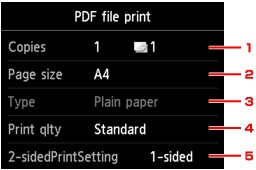
-
Kopylr (Copies)
Bastırılacak kopya sayısını belirtin.
-
Syf byut (Page size)
Yüklenen kağıda bağlı olarak sayfa boyutunu seçin.
-
Tür (Type) (Ortam türü)
Kağıt türü Düz kağıt (Plain paper) olarak ayarlı.
-
Baskı klts (Print qlty) (Baskı kalitesi)
Baskı kalitesini belirtin.
-
2 tr. Yzdrm Ayr. (2-sidedPrintSetting)
İki taraflı veya tek taraflı yazdırmayı seçin.
2 taraflı (2-sided) seçiliyken Gelişmiş (Advanced) seçeneğine dokunursanız, belgenin yönünü ve zımba tarafını belirtebilirsiniz.
 Not
Not-
Ayrıntılar (Details) ekranındaki Oluşturma aracı (Created with) seçeneğinde makine adı, IJ Scan Utility veya My Image Garden görüntülendiğinde, tek bir kağıdın iki yüzüne yazdırmak için 2 taraflı (2-sided) seçeneğini belirleyebilirsiniz.
-
-
-
Renk (Color) düğmesine dokunun.
Makine, yazdırma işlemine başlar.
 Not
Not
-
Aynı anda en fazla 250 sayfa yazdırabilirsiniz. 250 sayfadan çok PDF dosyası yazdırmaya çalışırsanız, dokunmatik ekranda Belirtilen PDF dosyasında çok fazla sayfa. Yazdrlblr sayfa sayısını aşan sayfalar yazdırılmayacak. Devam? (The specified PDF file contains too many pages. The pages exceeding the number of printable pages will not be printed. Continue?) mesajı görüntülenir. Yazdırmaya başlamak için Evet (Yes) seçeneğine dokunun. 250 sayfadan fazla PDF dosyası yazdırmanız gerekiyorsa, bilgisayardan yazdırın.
-
PDF dosyasına bağlı olarak dosya 90 derece döndürülmüş olarak yazdırılabilir.
-
Belge boyutu, makinede belirtilen sayfa boyutundan büyükse, belge daha küçük bir boyutta yazdırılır. Bu durumda, belgedeki satırlar yazdırılmayabilir veya resimler yanlış hizalanabilir.
-
Bazı PDF dosyaları için, yazdırma başlamadan önce veya yazdırma devam ederken hata mesajı görüntülenir.
Ayrıntılı bilgi için bkz. Mesaj Görüntüleniyor.


